
Como transferir notas do iPhone para o Android [4 Métodos]

Observação é um dos arquivos importantes que você gostaria de ter em seu novo Android. No entanto, transferir notas do iPhone para Android pode parecer assustador, uma vez que esses sistemas operacionais têm estruturas de programação diferentes. Mas não se preocupe, pois mostraremos possíveis soluções sobre como transferir notas do iPhone para Android.
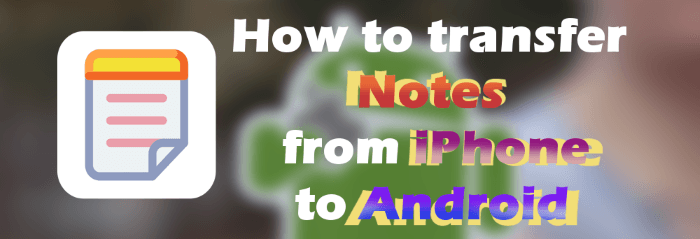
Existem inúmeras maneiras de obter suas notas do iPhone para um Android. A maneira mais simples será enviá-los por e-mail. No entanto, o Google só permite que você envie um máximo de 25 MB via Gmail. Assim, se suas anotações excederem o limite de tamanho necessário, você terá que enviá-las para o Google Drive primeiro.
Outra coisa importante a observar é que você não importará as notas enviadas por e-mail para seu aplicativo Android Notes. Você só pode olhar para eles em seu Android. Por fim, ambos os dispositivos devem estar conectados à internet para que a transferência seja bem-sucedida. Aqui estão os passos:
Passo 1. Execute o aplicativo Notas no seu iPhone e escolha a nota que deseja transferir. Depois disso, clique na opção de compartilhamento e escolha "Mail".

Passo 2. Digite o endereço de e-mail para receber os arquivos na seção de destinatários e clique em "Enviar".

Passo 3. Acesse o e-mail para o qual você acabou de enviar os arquivos de notas no dispositivo Android e, em seguida, baixe-os no dispositivo.
Você está se perguntando sobre:
Como sincronizar notas do iPhone para Mac em 2023
Como transferir notas do iPhone para o iPhone
Como transferir notas do iPhone para USB Flash Drive
O iCloud é um serviço eficiente da Apple que lhe permite transferir notas, desde que tenha sincronizado a sua conta do iCloud. Na verdade, é um dos métodos mais descomplicados disponíveis. É perfeito para aqueles que não fizeram a tarefa de transferência de notas. Acredite ou não, usar o iCloud tornará seu processo de transferência de notas muito fácil.
Através deste método, você estará transferindo suas anotações e, ao mesmo tempo, fazendo um backup. Dessa forma, você pode acessá-los facilmente sempre que quiser; Quando eles se perdem, você ainda tem um backup para se recuperar. (O backup do iCloud não está funcionando?)
Aqui estão os passos:
Passo 1. No iPhone, clique no app Ajustes para abri-lo. Clique em "[Seu Nome]" e vá para "iCloud". Depois disso, ative a opção "Notas".
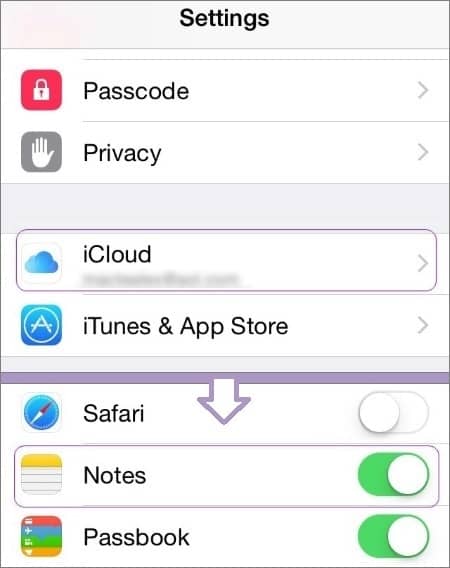
Passo 2. Clique em "Backup do iCloud" e ative a opção "Backup do iCloud". Finalmente, clique em "Backup Now", e você estará pronto.
Passo 3. Agora, obtenha essas notas do iCloud no Android. Para acessar as notas que você sincronizou com seu iPhone em seu computador, basta fazer login em sua conta do iCloud. Procure o backup das notas e, se quiser transferi-las para um dispositivo Android , envie-as por e-mail e baixe-as em seu telefone Android . Muito simples.
Leia também:
Backup do iCloud travado: resolva-o facilmente com truques comprovados
Como baixar o backup do iCloud para computador ou iPhone / iPad
Você só pode visualizar e acessar as notas do aplicativo Gmail na coluna de navegação à esquerda. Essas notas serão exibidas como e-mails, mas, infelizmente, não podem ser editadas.
Nem o Google Keep nem o Apple Notes oferecem opções para exportar ou importar escritos existentes. Felizmente, há uma maneira de mover as notas do seu iPhone para um dispositivo Android em apenas etapas mais simples:
Sincronize as notas do iPhone com o Google primeiro:
Passo 1. Baixe o aplicativo Google Keep no iPhone na App Store. Agora, abra o aplicativo e conecte sua conta do Google para sincronizar as anotações.
Passo 2. Pegue seu dispositivo iPhone e abra o aplicativo Notas. Escolha as notas que deseja compartilhar e escolha o ícone "Compartilhar", um símbolo menor que com círculos nos três pontos.
Você pode descobrir que o Google Keep não está listado como uma opção imediatamente, então você precisa escolher "Outro" e ativá-lo para facilitar o compartilhamento. Em seguida, confirme pressionando "OK".
Passo 3. Em seguida, clique no aplicativo Google Keep e verifique se a sincronização do Google está escolhida, e clique em "Publicar".
![]()
O Google não fornece uma maneira de importar os arquivos de anotações existentes em seu aplicativo, portanto, você deve inseri-los manualmente, um de cada vez. Você tem que repetir o processo tantas vezes quanto possível para ter todas as notas do iPhone que você vai transferir para um Android.
Agora acesse as notas sobre Android:
Passo 1. Depois de garantir que as notas do iPhone foram sincronizadas com sua conta do Google, agora você deve acessá-las em seu Android. Faça o download do aplicativo Google Keep no Android.
Passo 2. Abra-o e verifique se você fez login na mesma conta do Google para sincronizar as notas do iPhone. Você pode ver os arquivos de notas que você tinha do seu iPhone.
Smart Switch é um aplicativo eficiente e gratuito que só funciona para telefones Samsung Galaxy. O aplicativo permite uma transferência rápida e sem esforço de suas notas do iPhone para o Samsung Galaxy. Com este aplicativo, você pode migrar seus dados do iPhone com o iCloud ou conectando um adaptador USB diretamente ao seu dispositivo.
Aqui estão as etapas para migrar notas do iPhone para um Android usando o Smart Switch:
Passo 1. Comece sincronizando arquivos de notas do iPhone com o Cloud. Acesse a página de configurações do iPhone e clique na opção "seu nome" e "iCloud".
Passo 2. Ative a opção "Notas" no iCloud ativando o controle deslizante.
Passo 3. Agora importe as notas que você sincronizou no seu iPhone. Comece baixando o aplicativo Smart Switch da Play Store no seu Samsung Galaxy.
Passo 4. Abra-o e escolha a opção "Receber Dados". Clique no "iPhone" e escolha "Obter arquivos do iCloud".
Passo 5. Agora você deve fazer login na conta do iCloud que você usou no seu iPhone, inserindo as credenciais corretas (ID Apple & senha).
Passo 6. A partir daí, insira o código de verificação fornecido e pressione "OK". Escolha as notas para transferir e clique em "Importar".
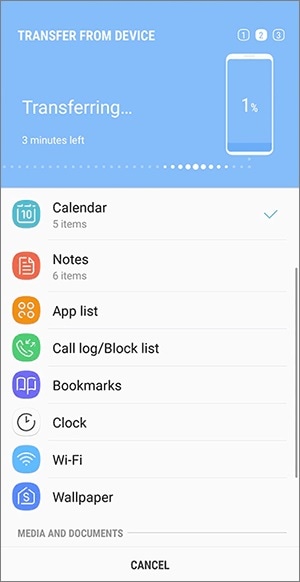
Se você não quiser usar o iCloud, ainda tem a opção de um adaptador USB para fazer com que as notas do iPhone Android em apenas alguns toques em seus dispositivos. Veja como compartilhar anotações da Apple com Android usando o Smart Switch via adaptador USB:
Passo 1. Conecte ambos os dispositivos com um cabo relâmpago. Em seguida, abra o aplicativo Smart Switch no seu novo telefone Galaxy e toque em "Receber".
Passo 2. Se você receber uma solicitação no iPhone, clique em "Permitir" para permitir que Android acesse e, em seguida, digitalize as notas disponíveis no iPhone.
Passo 3. Depois de terminar a digitalização, escolha "Notas" e quaisquer outros dados que deseje transferir. Depois disso, pressione a guia "Transferir" para transferir suas notas de um iPhone para um Android imediatamente.
Passo 4. Desconecte os dispositivos após transferir seus arquivos.
Nota: Você pode encontrar problemas de compatibilidade ao transferir arquivos entre iPhones e dispositivos Galaxy com o aplicativo Smart Switch. Então, verifique se os dispositivos são compatíveis com o aplicativo.
Depois de mudar para um dispositivo Android, há muitos arquivos que você vai querer mover para o seu novo dispositivo, como fotos, contatos, vídeos, etc. Mas sabe qual é a parte mais difícil? Encontrar um aplicativo que possa transferir todos esses arquivos do seu iPhone antigo para Android sem sobrescrever os arquivos ou interferir na qualidade. Bem, é quase impossível encontrar um aplicativo que possa fazer um bom trabalho e impressioná-lo. Mas um aplicativo de exceção que lida com o processo de transferência de dados sem problemas é o Coolmuster Mobile Transfer.
Esta ferramenta brilhante pode facilmente transferir seus contatos, mensagens, fotos, vídeos e até mesmo seus livros favoritos (em formatos PDF e ePub) entre iOS e Android dispositivos. E a melhor parte? É compatível com uma ampla gama de telefones, de iPhones e iPads a Samsungs, LGs, HTCs, Sonys, Huaweis, Motorolas, ZTEs e muito mais.
Com Coolmuster Mobile Transfer, você pode ter certeza de que todos os seus dados importantes serão movidos para o seu novo dispositivo Android são e salvo com apenas alguns cliques.
Veja as características marcantes do Coolmuster Mobile Transfer:
Veja como transferir dados do iPhone para Android:
01Comece instalando o programa no computador e inicie-o. Você verá sua interface principal na tela. Pegue cabos USB e conecte dispositivos iPhone e Android ao PC.
02Aguarde até que o programa reconheça os dispositivos e os exiba na tela. Eles aparecerão lado a lado, então reserve um tempo para confirmar que estão na posição certa. Caso contrário, troque clicando no botão "Inverter".
03Escolha os arquivos que deseja transferir. Por exemplo, se forem contatos que você deseja copiar para o seu Android, marque a caixa ao lado de "Contatos" e pressione "Iniciar cópia" para mover os contatos do iPhone para Android.

Agora você tem as melhores maneiras de compartilhar notas do iPhone com Android. O serviço iCloud é a maneira mais conveniente de sincronizar entre ambos os dispositivos, uma opção ideal se você tiver muitas notas. Você também pode enviar as notas por e-mail diretamente para o seu Android se forem apenas algumas com tamanhos pequenos. O Smart Switch fornece uma abordagem sem esforço se você possui um telefone Samsung, enquanto Coolmuster Mobile Transfer torna todo o processo de transferência de dados uma peça antiga. Use este software robusto para todas as suas necessidades de transferência de arquivos entre iOS e Android.
Artigos relacionados:
Top 9 maneiras de corrigir "Mensagens não transferidas para o novo iPhone"
Motorola Transfer: Como transferir dados da Motorola para a Motorola
[Resolvido] Como transferir dados de um ID Apple para outro sem problemas?
10 maneiras de corrigir o erro de migração do iPhone não funciona sem problemas
Como transferir registros de chamadas de Android para Android (Melhores 4 maneiras)





